Em-strecket (-) är ett långt bindestreckstecken som kan läggas till för att motverka icke-väsentliga meningssatser. Em-dash används dock inte i stor utsträckning. Följaktligen utelämnas em-dash-tangenter i stor utsträckning från QWERTY-standardtangentbord.
Så vissa användare kanske undrar hur de kan lägga till streck i Google Docs-dokument. Det finns många sätt att skriva in streck i dokument. Här är sex alternativa metoder för att ange em-strecket i Google Docs.
Hur kan jag använda ett streck i Google Dokument?
1. Välj em dash i Google Docs
- Öppna ett Google Docs-dokument att redigera.
- Välj platsen i det dokument du behöver lägga till em-strecket med markören.
- Klick Föra in > Speciella karaktärer för att öppna fönstret i bilden direkt nedanför.
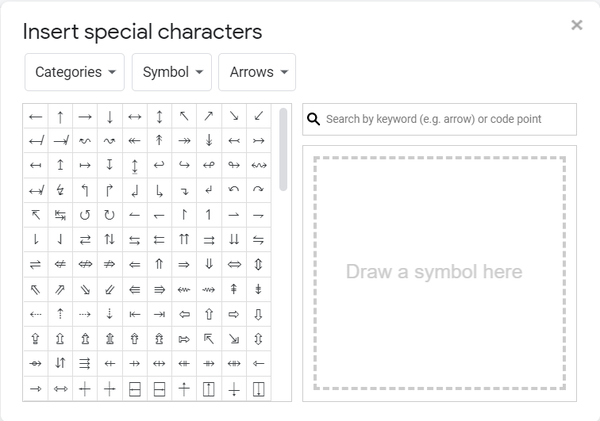
- Inmatning em dash i rutan Sök efter nyckelord.
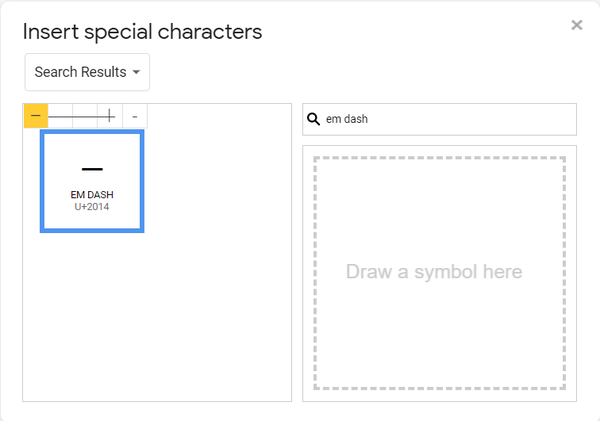
- Klicka sedan på em-strecket för att lägga till det i dokumentet.
2. Lägg till em-streck i Docs automatiska utbyten
- Kopiera först ett em-streckmärke i ett Google Docs-dokument med Ctrl + C snabbtangent.
- Klick Föra in > Inställningar.
- Klicka på Utbyten flik.
- Ange ett par bindestreck (-) i en tom Byta ut låda.
- Välj sedan den intilliggande With-rutan och tryck på Ctrl + V. snabbtangent för att klistra in dem.
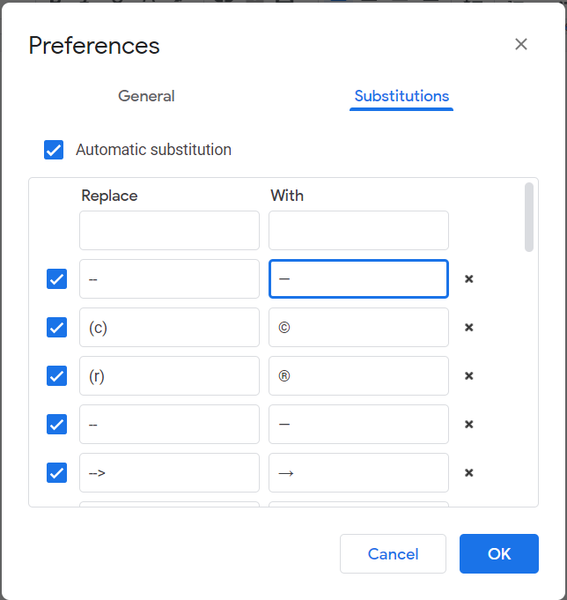
- Klicka på OK alternativ. Om du nu anger två bindestreckmärken och trycker på mellanslag i ett Docs-dokument kommer det att läggas till ett streck.
3. Kopiera dem med Windows 10s karaktärskarta
- För att kopiera ett em-streck från teckenkartan i Windows 10, tryck på Windows-tangenten + S-tangentbordsgenvägen.
- Typ Karaktärskarta i sökrutan.
- Klicka på Character Map för att öppna fönstret.
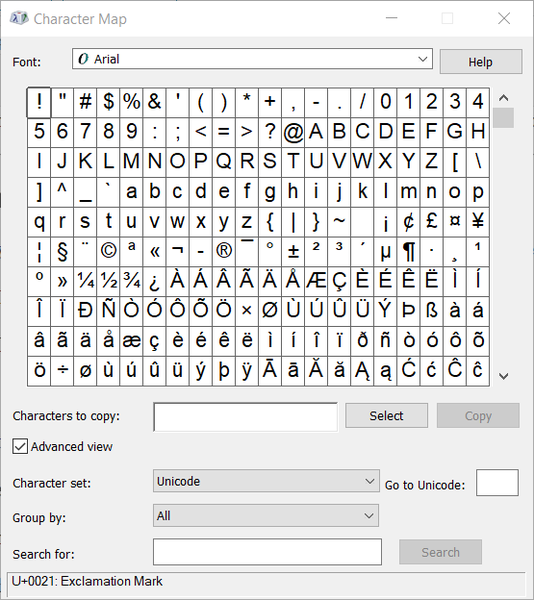
- Markera kryssrutan Avancerad vy.
- Stiga på em dash i sökningen efter rutan och klicka på Sök knapp.
- Klicka på Välj alternativ.
- tryck på Kopiera knapp.
- Tryck nu på Ctrl + V. snabbtangent för att klistra in em-strecket i Google Docs-dokument.
4. Desktop på skrivbordet: Infoga / hitta och ersätt
- För att ersätta text i ett Docs-dokument med em-strecket, tryck på snabbtangenten Ctrl + H i Google Docs.
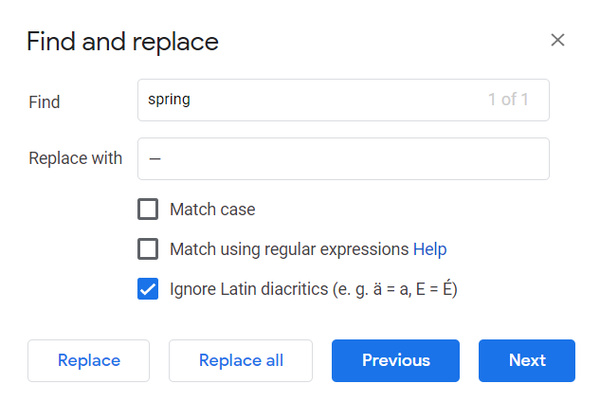
- Skriv sedan in lite text i dokumentet i rutan Sök.
- Kopiera ett streck med snabbtangenten Ctrl + C.
- Klicka sedan i rutan Ersätt och tryck på tangenten Ctrl + V.
- Därefter kan du klicka på Byta ut eller Ersätt alla knappar för att ersätta texten som har skrivits in i Sök-rutan med em-streck.
5. Tryck på genvägen för em-dash i Google Docs
- tryck på Num lock nyckel-.

- Öppna ett Google Docs-dokument för att lägga till em-strecket.
- Håll sedan i Alt och skriv in kod 0151 på det numeriska tangentbordet för att lägga till em-strecket.
6. MacOS (metod)

MacOS-användare behöver inte välja em dash i Google Docs. Tryck istället på Skift + Alternativ + Minus snabbtangent för em-streck på macOS-tangentbordet. Om du trycker två gånger på bindestreck-tangenten och mellanslagstangenten läggs också till ett streck till dokument i macOS.
7. Android eller iOS: lång bindestreck
 Du kan lägga till streck i dokument med tangentborden på skärmen på vissa Android- och iOS-mobiler. För att göra det, tryck och håll ned bindestreckstangenten tills mobilens skärmtangentbord visar alternativa teckenalternativ. Välj det längsta strecket, det vill säga det strecket.
Du kan lägga till streck i dokument med tangentborden på skärmen på vissa Android- och iOS-mobiler. För att göra det, tryck och håll ned bindestreckstangenten tills mobilens skärmtangentbord visar alternativa teckenalternativ. Välj det längsta strecket, det vill säga det strecket.
Dessa är de mest effektiva sätten att lägga till em dash till dokument i Google Docs och andra ordbehandlare. Användare kan använda Google Docs-verktyget Specialtecken, men det verktyget är inte nödvändigt för att mata in streck i Docs ordbehandlare..
- Google Dokument
 Friendoffriends
Friendoffriends



